Cara Membuka Tautan Eksternal di Jendela atau Tab Baru dengan WordPress
Diterbitkan: 2023-04-14Apakah Anda ingin membuka tautan eksternal dari posting blog Anda di jendela atau tab browser baru?
Membuka tautan eksternal di jendela baru memungkinkan pengguna Anda mengunjungi tautan tanpa meninggalkan situs web Anda. Ini mengarah pada keterlibatan pengguna yang lebih tinggi karena mereka menghabiskan lebih banyak waktu di situs Anda.
Dalam panduan pemula ini, kami akan menunjukkan cara membuka tautan eksternal dengan mudah di jendela atau tab baru di situs WordPress Anda.
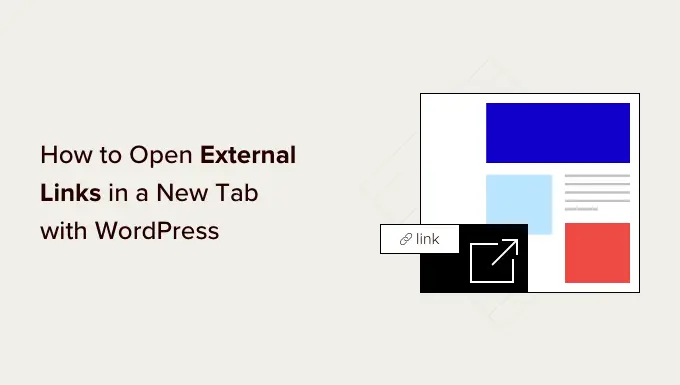
Mengapa Membuka Tautan Eksternal di Jendela atau Tab Baru?
Tautan eksternal adalah tautan ke situs web yang tidak Anda miliki atau kendalikan. Biasanya, jika Anda menambahkan tautan ke situs web eksternal, pengunjung Anda akan meninggalkan situs Anda dengan mengeklik tautan tersebut.
Meskipun beberapa pakar pengalaman pengguna mengatakan bahwa Anda tidak boleh membuka tautan eksternal di jendela atau tab baru, kami tidak setuju.
Soalnya, sebagian besar pengguna dengan mudah melupakan situs web terakhir yang mereka kunjungi. Jika mengeklik tautan membawa mereka menjauh dari situs WordPress Anda ke situs baru, mereka mungkin tidak akan pernah kembali.
Untuk pengalaman pengguna yang lebih baik, sebaiknya buka tautan eksternal di jendela baru (di browser lama) atau tab baru (di browser modern). Dengan cara ini, halaman web asli tidak hilang, dan pengguna dapat melanjutkan menjelajahi situs web Anda dengan beralih kembali.
Manfaat lain dari membuka tautan eksternal di tab baru adalah peningkatan tampilan halaman dan keterlibatan pengguna di situs Anda. Pengguna yang menghabiskan lebih banyak waktu di situs Anda cenderung mendaftar ke buletin email Anda, mengikuti Anda di media sosial, memberikan komentar, dan membeli produk Anda.
Karena itu, mari kita lihat cara membuka tautan eksternal dengan mudah di jendela atau tab baru di WordPress. Kami akan membahas berbagai metode sehingga Anda dapat memilih salah satu yang paling cocok untuk Anda.
- Membuka Tautan Eksternal di Tab Baru Menggunakan Editor Blok
- Membuka Tautan Eksternal di Tab Baru Menggunakan Editor Klasik
- Membuka Tautan Eksternal di Tab Baru Menggunakan Kode HTML
- Membuka Tautan Menu Navigasi di Tab Baru
- Secara Otomatis Membuka Semua Tautan Eksternal di Tab Baru Menggunakan Plugin
Membuka Tautan Eksternal di Tab Baru Menggunakan Editor Blok
Editor blok WordPress memiliki fitur bawaan yang memungkinkan Anda membuka tautan eksternal di tab baru. Di versi terbaru WordPress, opsi ini terlihat saat menambahkan tautan.
Cukup edit posting blog atau halaman tempat Anda ingin menambahkan tautan eksternal. Selanjutnya, pilih teks yang ingin Anda tautkan, lalu klik tombol 'Tautkan'. Anda juga dapat menekan tombol pintasan CTRL+K di Windows atau Command+K di Mac.
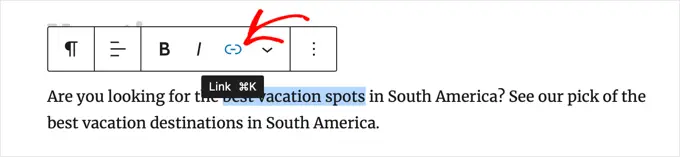
Ini akan memunculkan popup tautan sisipkan. Cukup masukkan link dan tekan Enter. Setelah itu, Anda perlu mengalihkan opsi 'Buka di tab baru' ke posisi Nyala.
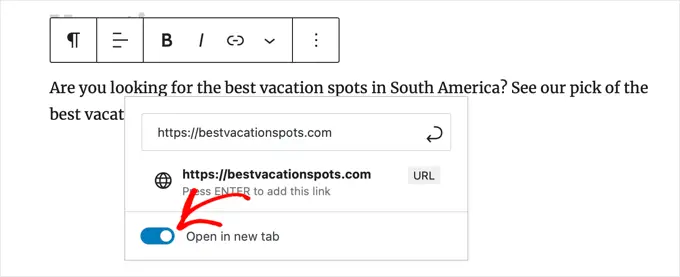
Tautan sekarang akan terbuka di tab baru.
Tip: Anda juga dapat menambahkan atribut title dan nofollow ke popup insert link dengan menginstal plugin All in One SEO.
Membuka Tautan Eksternal di Tab Baru Menggunakan Editor Klasik
Jika Anda masih menggunakan editor klasik, kami sarankan Anda mulai menggunakan editor baru. Ini modern, lebih cepat, dan menyertakan banyak fitur baru yang Anda lewatkan.
Namun, jika Anda masih ingin menggunakan editor klasik, inilah cara Anda menambahkan tautan yang terbuka di tab baru.
Pertama, Anda perlu mengedit posting atau halaman tempat Anda ingin menambahkan tautan. Selanjutnya, pilih teks yang ingin Anda tautkan (juga dikenal sebagai teks tautan) dan kemudian klik tombol 'Sisipkan/edit tautan'.
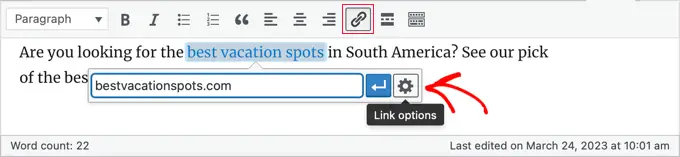
Munculan akan muncul di mana Anda dapat menambahkan tautan eksternal Anda.
Setelah itu, klik ikon roda gigi di sebelahnya. Ini akan memunculkan popup tautan penyisipan lanjutan.
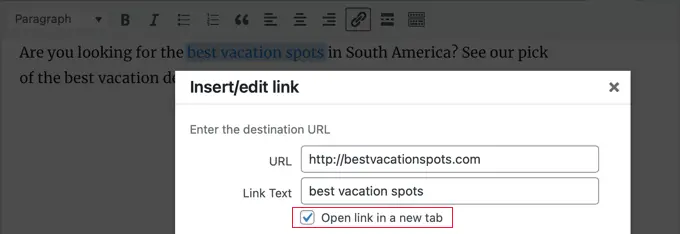
Dari sini, Anda perlu mencentang opsi 'Buka tautan di tab baru'. Setelah itu, Anda harus mengklik tombol 'Perbarui' di bagian bawah untuk menambahkan tautan Anda.
Membuka Tautan Eksternal di Tab Baru Menggunakan Kode HTML
Terkadang Anda mungkin perlu menulis HTML untuk menambahkan tautan di WordPress. Misalnya, Anda perlu melakukan ini saat menggunakan mode HTML di editor blok baru atau menambahkan tautan di file template tema WordPress.

Anda dapat menambahkan tautan menggunakan kode HTML seperti ini:
<a href="http://example.com" target="_blank" rel="noopener">Link Text</a>
Parameter target="_blank" dalam kode ini memberi tahu browser untuk membuka tautan di jendela atau tab baru. Cukup ganti 'example.com' dengan URL tautan eksternal dan 'Teks Tautan' dengan teks jangkar yang ingin Anda gunakan.
Membuka Tautan Menu Navigasi di Tab Baru
Di situs web WordPress Anda, Anda dapat menambahkan tautan eksternal di menu navigasi situs Anda. Bagaimana Anda melakukannya tergantung pada apakah Anda menggunakan tema tradisional atau tema blok.
Membuka Tautan Menu Nav di Tab Baru untuk Tema Tradisional
Untuk membuka tautan menu keluar Anda di tab baru, buka Penampilan »Menu dari area admin WordPress Anda.
Selanjutnya, klik tombol 'Opsi Layar' di sudut kanan atas layar Anda.
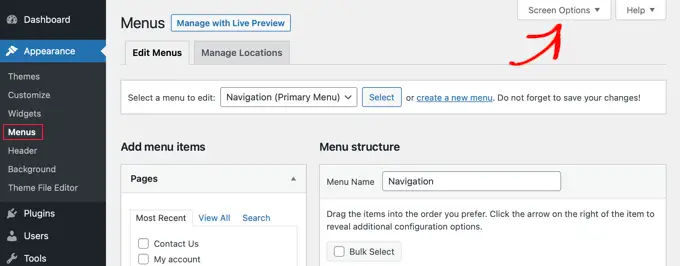
Ketika Anda mengklik tombol, Anda sekarang akan melihat lebih banyak opsi.
Lanjutkan dan periksa opsi untuk 'Target Tautan' di bawah 'Tampilkan properti menu lanjutan.'
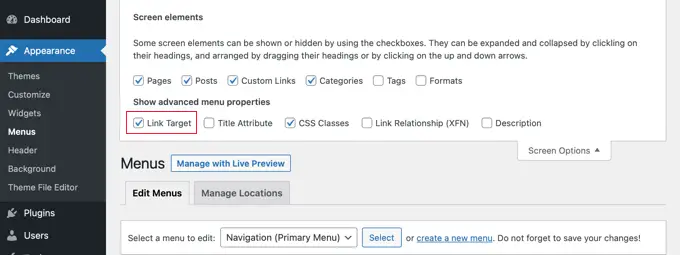
Setelah itu, Anda dapat menambahkan Tautan Khusus ke menu navigasi Anda dengan memasukkan URL, Teks Tautan, dan mengeklik tombol 'Tambahkan ke Menu'.
Tautan Khusus Anda sekarang akan muncul di kolom Struktur Menu. Sekarang Anda dapat memilih opsi 'Buka tautan di tab baru' untuk membuka tautan eksternal Anda di tab lain.
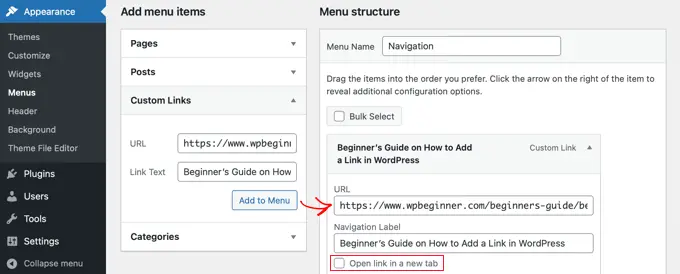
Setelah selesai, klik tombol 'Simpan Menu' di bagian bawah.
Membuka Tautan Menu Nav di Tab Baru untuk Tema Blok
Jika Anda menggunakan tema blok baru, maka Anda perlu menavigasi ke Penampilan »Tema dan menggunakan Editor Situs Lengkap untuk membuka tautan menu keluar Anda di tab baru.
Anda perlu mengklik area tajuk di bagian atas halaman, dan tajuk akan dipilih. Selanjutnya, klik area navigasi tepat di sebelah kiri menu. Menu akan dipilih, dan Anda akan melihat tanda '+' di akhir menu tempat Anda dapat menambahkan tautan baru.
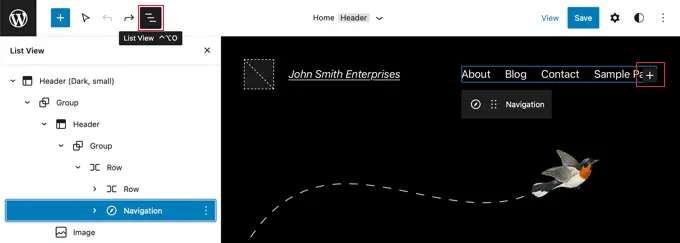
Kiat: Memilih blok di Editor Layar Penuh bisa rumit, sehingga banyak pengguna merasa lebih mudah menggunakan Tampilan Daftar. Cukup klik ikon di bagian atas layar, lalu cari dan pilih blok Navigasi. Itu mungkin bersarang di dalam blok lain, seperti Header dan Group.
Sekarang Anda perlu mengklik ikon '+' untuk membuka sembulan tempat Anda dapat menambahkan tautan. Ketik URL di kolom di atas, dan pastikan Anda mengaktifkan 'Buka di tab baru' ke posisi Aktif. Selanjutnya, klik ikon 'Kirim' di sebelah URL untuk menyimpan pengaturan Anda.
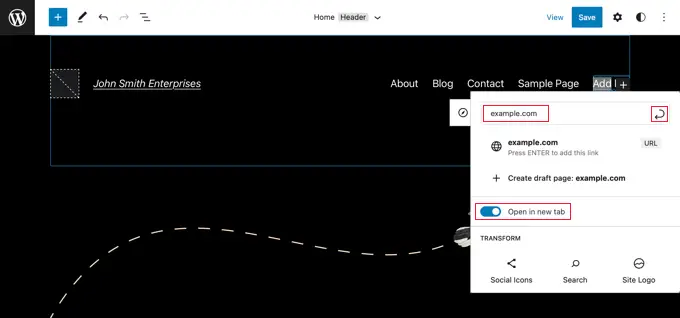
Setelah selesai, jangan lupa klik tombol 'Simpan' di bagian atas layar.
Secara Otomatis Membuka Semua Tautan Eksternal di Tab Baru Menggunakan Plugin
Mungkin terdengar seperti kerja ekstra untuk memeriksa opsi secara manual untuk setiap tautan eksternal yang Anda tambahkan. Namun, seiring waktu Anda akan terbiasa.
Jika Anda menjalankan blog multi-penulis atau sering lupa membuat tautan eksternal terbuka di tab baru, Anda dapat menggunakan plugin untuk itu.
Pertama, Anda perlu menginstal dan mengaktifkan plugin Open External Links in a New Window. Untuk detail lebih lanjut, lihat panduan langkah demi langkah kami tentang cara memasang plugin WordPress.
Plugin bekerja di luar kotak, dan secara otomatis akan membuka tautan eksternal di jendela baru.
Itu tidak benar-benar mengubah tautan eksternal di posting blog Anda. Sebaliknya, ia menggunakan JavaScript untuk membuka tautan eksternal di jendela baru.
Catatan: Menonaktifkan plugin akan menghentikan tautan eksternal terbuka di jendela baru.
Kami harap artikel ini membantu Anda mempelajari cara membuka tautan eksternal dengan mudah di jendela baru di WordPress. Anda mungkin juga ingin melihat panduan kami tentang cara membuat alamat bisnis gratis, atau lihat pilihan ahli kami tentang tip, trik, dan peretasan WordPress paling berguna yang dapat Anda gunakan di situs web Anda.
Jika Anda menyukai artikel ini, silakan berlangganan tutorial video Saluran YouTube kami untuk WordPress. Anda juga dapat menemukan kami di Twitter dan Facebook.
Posting Cara Membuka Tautan Eksternal di Jendela atau Tab Baru dengan WordPress pertama kali muncul di WPBeginner.
